PowerPoint を使用すると、誰でも目を引くデッキを作成できる直感的なソフトウェアのおかげで、優れたプレゼンテーションを簡単に行うことができます。ただし、さらに優れているのは、プレゼンター ビューを使用するオプションです。これにより、他の人があなたのプレゼンテーションだけを見ているときに、自分用のメモを自分のコンピュータ画面で表示できるようにすることができます。
ただし、技術的な問題によりスライドがダウンしてしまうことが心配な場合、またはコンピューターに張り付いたくない場合は、メモを付けた PowerPoint プレゼンテーションを印刷することをお勧めします。これにより、スライドと発表者のメモの両方を表示できるため、モニターを必要とせずにアナログな方法でプレゼンテーションを続行できるようになります。
この機能に興味がありますか?ここでは、Windows、Mac 上で、または Web から直接、メモを含む PowerPoint プレゼンテーションを印刷する方法を説明します。
Windows でメモ付きの PowerPoint スライドを印刷する
Windows 上の PowerPoint でプレゼンテーションを印刷するには、わずかな手順しかかかりません。スライドにメモを追加したい場合は、簡単な設定です。
ステップ 1: PowerPoint を開いて、印刷するプレゼンテーションを表示します。
ステップ 2: [ファイル] タブを選択します。
ステップ 3: [印刷] を選択し、必要に応じて [プリンター] ドロップダウンでプリンターを選択します。
ステップ 4: [設定] の下の最初のドロップダウン ボックスで、印刷するスライドを選択します。すべて、現在のスライド、またはカスタム範囲を印刷できます。
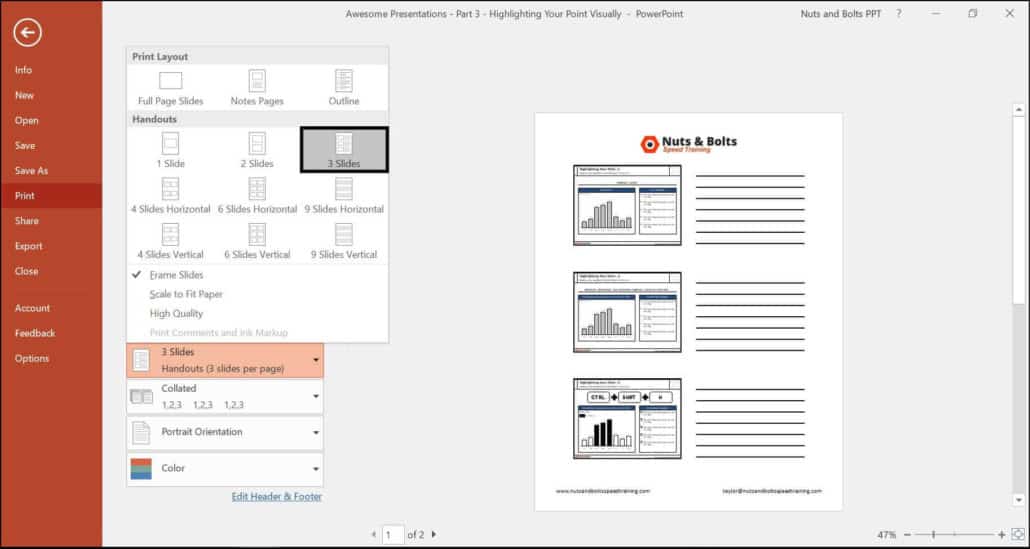
ステップ 5: [印刷レイアウト] の次のドロップダウン ボックスをクリックし、 [メモ ページ] を選択します。右側にプレビューが表示されます。
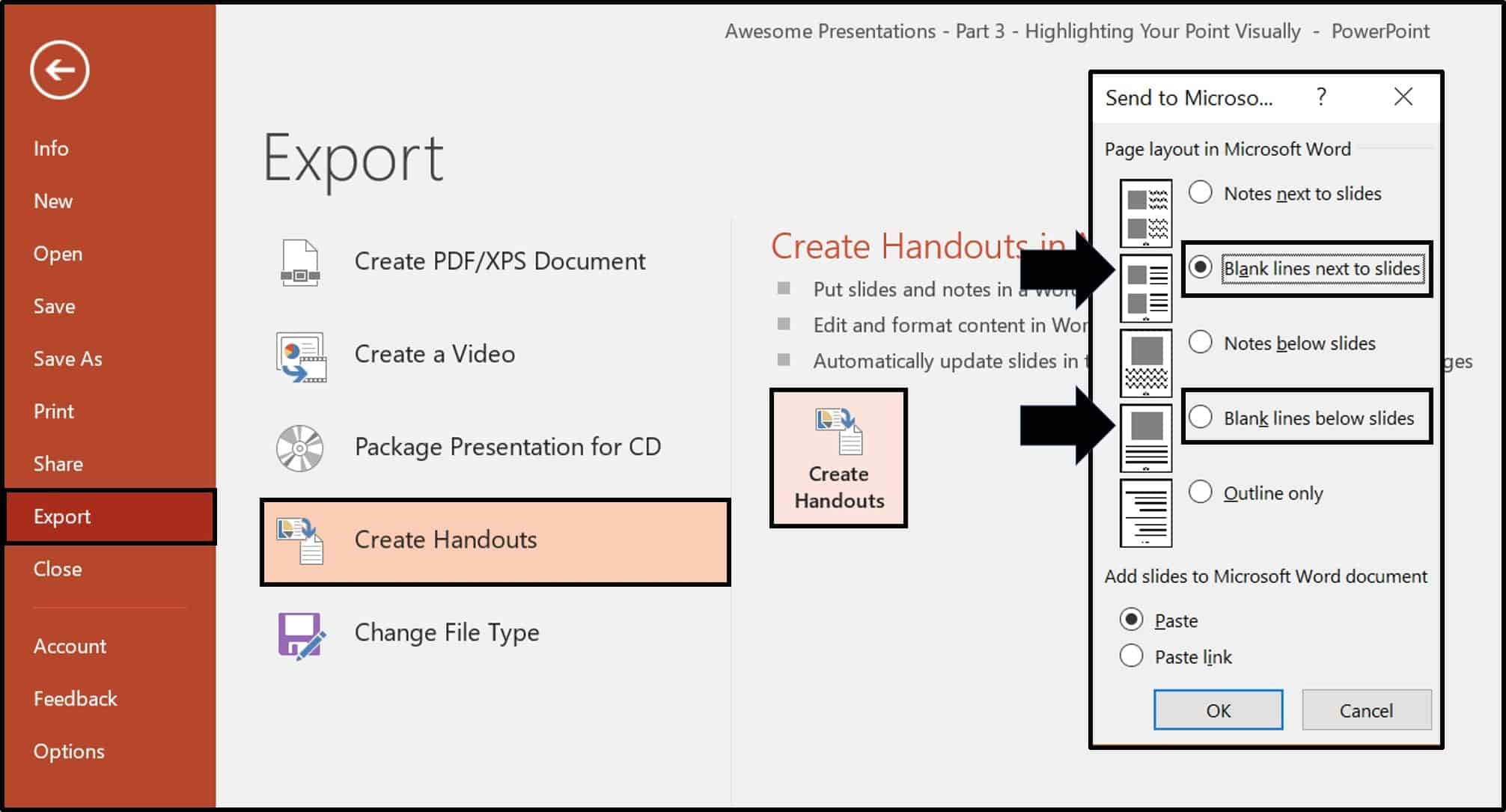
ステップ 6: 印刷する前に、 縦向きを 横向き に切り替えたり、 カラーを グレースケール に切り替えたりするなど、その他の設定を調整します。
ステップ 7: [印刷] をクリックします。

Mac でメモを含む PowerPoint スライドを印刷する
Mac で Microsoft PowerPoint を使用している場合は、Windows と同様に、わずか数ステップでメモ付きのスライドを印刷できます。
ステップ 1: Mac で PowerPoint を開き、印刷したいプレゼンテーションを表示します。
ステップ 2: メニュー バーから [ファイル] > [印刷] をクリックします。
ステップ 3: 必要に応じて、ポップアップ ウィンドウの上部にある [プリンタ] ドロップダウン ボックスでプリンタを選択します。
ステップ 4: 印刷するスライドを選択します。すべてのスライド、特定の番号、選択したスライド、またはカスタム範囲を印刷できます。
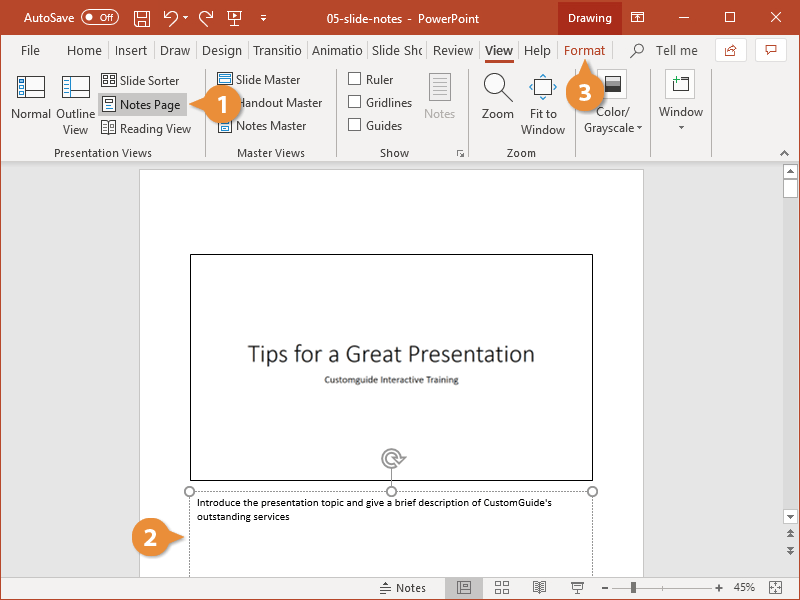
ステップ 5: [レイアウト] ドロップダウン ボックスをクリックし、 [メモ] を選択します。左側にプレビューが表示されます。
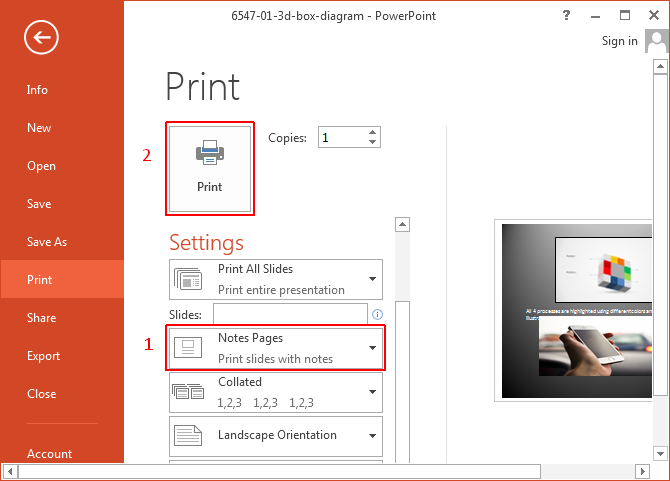
ステップ 6: 必要に応じて、 Orientation 、 Output 、 Scale などのその他の設定を調整します。
ステップ 7: [印刷] をクリックします。
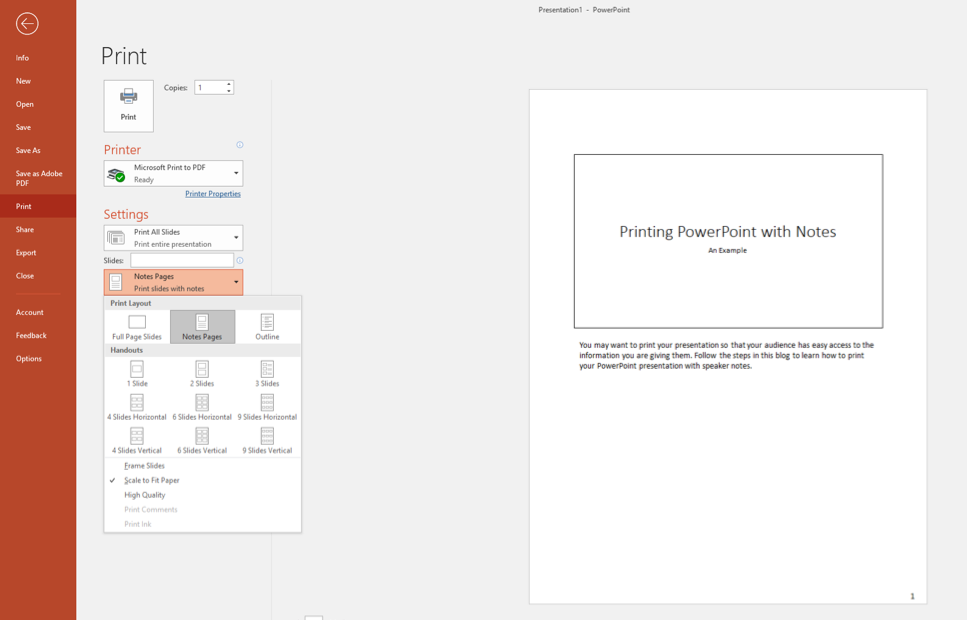
Web 上のメモを含む PowerPoint スライドを印刷する
もしかしたら、Web 上で PowerPoint を使用していて、そこから印刷したいと考えているかもしれません。
手順 1: Web 上の PowerPoint にアクセスし、サインインして、プレゼンテーションを開きます。
ステップ 2: [ファイル] タブを選択します。
ステップ 3: [印刷] を選択し、 [メモ ページの印刷] を選択します。
:max_bytes(150000):strip_icc()/PrintWithNotes-5b5cb333c9e77c00258c993e.jpg)
ステップ 4: 小さなポップアップ ウィンドウで、 [PDF を開く] を選択してプレゼンテーション ファイルを表示します。

ステップ 5: Web ブラウザに応じて、 [印刷] ボタンをクリックするか、ファイルをダウンロードしてコンピュータに印刷します。
その他の については、Microsoft の の実装を確認してください。

